Cara Tetapkan Semula Kilang Telefon Motorola Yang Dikunci
Terdapat banyak sebab anda perlu menetapkan semula telefon Motorola. Sebagai contoh, sebelum anda menjual peranti lama di pasaran terpakai, anda perlu menetapkan semula peranti itu kepada status kilang. Selain itu, menetapkan semula telefon akan memadamkan semua data, yang merupakan cara mudah untuk melindungi data peribadi anda. Walau bagaimanapun, tanpa kata laluan, anda tidak boleh mengakses telefon anda atau pilihan tetapan semula kilang terbina dalam. Oleh itu, panduan ini menunjukkan kepada anda empat kaedah praktikal untuk tetapkan semula telefon Motorola apabila ia dikunci.
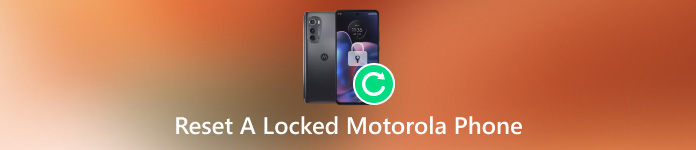
Dalam artikel ini:
- Bahagian 1: Tetapkan Semula Telefon Motorola Apabila Dikunci & Tiada Kunci Google
- Bahagian 2. Tetapkan Semula Keras Telefon Moto Berkunci dengan Butang
- Bahagian 3: Tetapkan Semula Kilang Telefon Motorola Dikunci Dalam Talian
- Bahagian 4: Soalan Lazim Menetapkan Semula Telefon Motorola Apabila Dikunci
Bahagian 1: Tetapkan Semula Telefon Motorola Apabila Dikunci & Tiada Kunci Google
Jika anda terkunci daripada telefon Motorola, anda boleh menggunakan program 2-dalam-1: imyPas AnyPassGo, untuk menetapkan semula telefon anda. Ia membantu anda menetapkan semula kilang telefon Moto yang dikunci tanpa kata laluan. Lebih penting lagi, anda tidak perlu memasukkan kod dalam arahan, dan program ini tidak memerlukan kemahiran teknikal.
Selain itu, tetapan semula kilang biasa boleh mengakibatkan kunci Google jika akaun Google dilog masuk ke telefon. Tetapi anda tidak perlu risau tentang perkara itu dengan AnyPassGo, kerana ia tidak akan membawa telefon anda ke kunci Google. Walaupun telefon anda sudah dikunci oleh Google, AnyPassGo boleh alih keluar kunci Google.

4,000,000+ Muat Turun
Tetapan semula kilang telefon Motorola tanpa Akaun Google.
Juga menyokong memintas kunci skrin tanpa kata laluan.
Buka kunci corak, alih keluar PIN, cap jari, ID muka, dsb. daripada peranti Android.
Serasi dengan pelbagai model telefon Motorola
Berikut ialah langkah untuk menetapkan semula kilang telefon Moto apabila ia dikunci:
Pasang dan lancarkan program pada komputer Windows anda. pilih Alih Keluar Kata Laluan Skrin.

Pilih yang Motorola jenama telefon.

Sambungkan telefon Moto yang terkunci dengan kabel USB. Setelah disambungkan, klik pada Keluarkan Sekarang butang. Dan kunci skrin akan dialih keluar dalam beberapa minit. Tidak akan ada kunci Google.
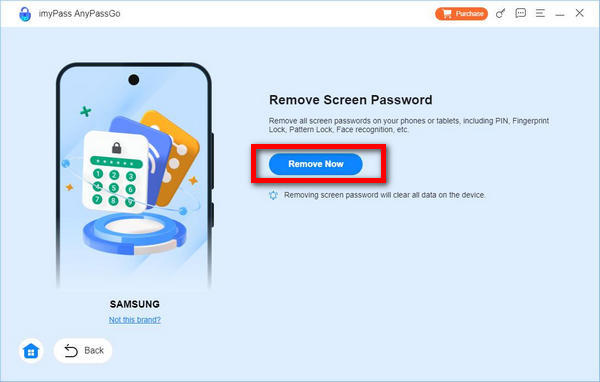
Bahagian 2. Tetapkan Semula Keras Telefon Moto Berkunci dengan Butang
Mod Pemulihan terbina dalam ialah mod permulaan unik yang tersedia dalam semua peranti Motorola yang menyediakan satu set alat untuk mendiagnosis dan menyelesaikan isu. Anda boleh menetapkan semula telefon Motorola yang terkunci dan mengemas kini perisian.
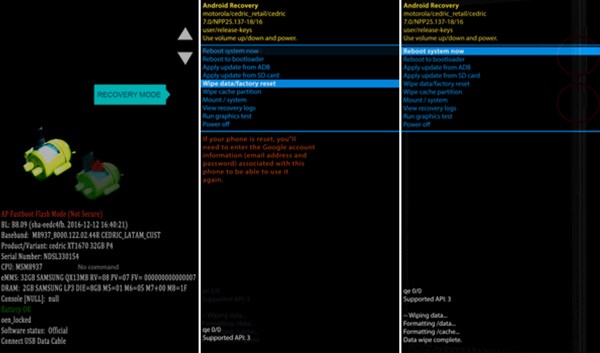
Tahan kedua-dua Perlahankan suara + Kuasa butang pada peranti anda pada masa yang sama sehingga telefon anda dimulakan semula. Kemudian terus tekan butang Perlahankan suara butang sehingga peranti anda memasuki Mod Pemulihan.
Gunakan butang kelantangan untuk menatal ke Lap data/set semula kilang pilihan, dan tekan butang Kuasa butang untuk melaksanakannya. Apabila digesa, tatal ke ya, dan melaksanakannya.
Tunggu sehingga tetapan semula kilang selesai. Kemudian tatal ke Hidupkan semula sistem sekarang, dan lakukannya untuk memasuki skrin Android standard.
Bahagian 3: Tetapkan Semula Kilang Telefon Motorola Dikunci Dalam Talian
Anda juga boleh menggunakan tapak web Google Cari Saya untuk menetapkan semula kilang peranti anda yang terkunci dari jauh. Tetapi kaedah ini hanya berfungsi apabila anda telah menambahkan akaun Google pada telefon anda dan mendayakan Cari Saya. Selain itu, telefon anda mesti disambungkan ke rangkaian.
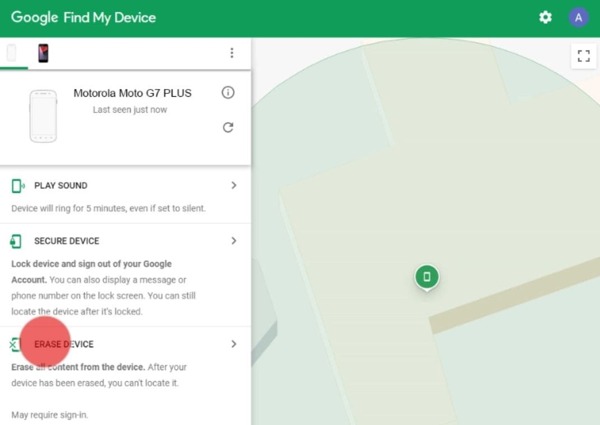
Pergi ke tapak web Cari Peranti Saya Google dan log masuk dengan akaun Google yang anda tambahkan pada telefon anda.
Pilih telefon Motorola yang dikunci di bahagian atas sebelah kiri jika anda mempunyai berbilang peranti di bawah akaun yang sama.
Klik pada PADAM PERANTI butang dan sahkan tindakan apabila digesa.
Soalan Lazim.
-
Apakah maksud tetapan semula kilang telefon Motorola?
Tetapan semula kilang telefon Motorola bermakna memadamkan semua kandungan pada peranti anda termasuk data, apl dan tetapan. Ia membawa telefon anda ke status kilang. Setelah selesai, telefon anda akan memaparkan skrin helo.
-
Adakah mungkin untuk memaksa peranti Motorola untuk menetapkan semula?
Ya, anda boleh memaksa telefon Motorola untuk menetapkan semula walaupun anda tidak boleh mengaksesnya atau ia rosak. Cari Peranti Saya Google ciri membolehkan anda melakukan kerja di web atau telefon Android lain.
-
Bolehkah orang lain memulihkan data saya selepas menetapkan semula telefon Motorola saya?
Ya, celik teknologi boleh memulihkan data anda walaupun anda melakukan tetapan semula kilang. Anda boleh menulis ganti peranti anda dengan imej selepas tetapan semula kilang. Lakukan tetapan semula kilang sekali lagi. Kemudian sesiapa sahaja tidak boleh mendapatkan kembali data peribadi anda.
Kesimpulan
Penyelesaian Panas
-
Buka kunci Android
- Cara Mengetahui Jika Telefon Anda Dibuka Kunci
- Buka kunci Skrin Telefon Samsung Tanpa Kata Laluan
- Buka Kunci Kunci Corak pada Peranti Android
- Semakan Buka Kunci Terus
- Bagaimana untuk Membuka Kunci Telefon OnePlus
- Buka kunci OEM dan Betulkan Pembukaan OEM Dikelabukan
- Cara Membuka Kunci Telefon Sprint
-
Buka kunci iOS
-
Petua Kata Laluan
-
Petua iOS

